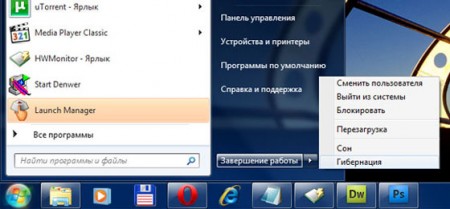 На платформе Windows спящий режим (hibernation) работает за счет сохранения всего содержимого оперативной памяти на жесткий диск перед выключением компьютера. После включения компьютера из спящего режима операционная система выгружает данные назад в оперативную память. Этот режим позволяет оперативно выключить компьютер в момент использования программ и экономить электроэнергию даже не закрывая сеанс пользователя. Время выхода из спящего режима сильно зависит от скорости считывания больших файлов с копией оперативной памяти.
На платформе Windows спящий режим (hibernation) работает за счет сохранения всего содержимого оперативной памяти на жесткий диск перед выключением компьютера. После включения компьютера из спящего режима операционная система выгружает данные назад в оперативную память. Этот режим позволяет оперативно выключить компьютер в момент использования программ и экономить электроэнергию даже не закрывая сеанс пользователя. Время выхода из спящего режима сильно зависит от скорости считывания больших файлов с копией оперативной памяти.
Системная память
Размер файла гибернации напрямую зависит от объема установленной оперативной памяти. Если, например, ваш компьютер оснащен 8 гигабайтами RAM, то в результате вхождения в спящий режим будет создан огромный файл размером около 8 гигабайт. Представьте себе, как сложно будет его считывать при выходе из спящего режима. Уменьшение объема оперативной памяти, установленной в системе, приводит к пропорциональному уменьшению количества времени, необходимого для загрузки системы после спящего режима. Но этот путь нельзя назвать эффективным, так как уменьшение объема RAM приводит к снижению производительности системы.
Производительность жесткого диска
Жесткий диск имеет определенную скорость последовательного чтения данных, что влияет на процесс чтения большого файла гибернации. Именно эта характеристика оказывается главным фактором, влияющим на скорость пробуждения компьютера из спящего режима. Если в вашей системе установлен старый жесткий диск, его обновление на современное устройство приведет к более высокой скорости считывания данных. А твердотельные жесткие диски могут еще больше улучшить ситуацию за счет возможности считывания больших файлов на скорости в сотни мегабайт в секунду.
Фрагментация жесткого диска
Если ваш жесткий диск не имеет больших секций свободного места на разделе диска для сохранения файла спящего режима, то его отдельные части могут быть разбросаны по разным секторам носителя. Если это произошло, файл гибернации будет сильно фрагментирован. Это приведет к более интенсивной работе считывающих головок жесткого диска, которые будут метаться в поисках нужных блоков данных. Таким образом время загрузки Windows после спящего режима может существенно возрасти.
Вы можете использовать системную утилиту Windows Disk Defragmenter для уменьшения фрагментации файлов на диске. Более того, вы можете настроить Windows так, чтобы дефрагментация разделов проходила автоматически через определенные интервалы времени.
Спящий режим против ждущего режима
Если вас не устраивает скорость включения компьютера из спящего режима, возможно, вам есть смысл использовать другой режим – ждущий. В этом случае текущая сессия пользователя остается в оперативной памяти. Фактически в ждущем режиме компьютер отключает все компоненты системы кроме оперативной памяти и тратит энергию только на ее питание. Из такого состояния компьютер просыпается гораздо быстрее, хотя спящий режим дает пользователю большую экономию электроэнергии.
